- Mwandishi Abigail Brown [email protected].
- Public 2023-12-17 07:02.
- Mwisho uliobadilishwa 2025-01-24 12:25.
Kuzima kifaa ni hatua ya kwanza ya kawaida wakati wa kusuluhisha takriban suala lolote la teknolojia, na Windows 11 pia. Lakini unafanya nini ikiwa huwezi kufunga? Kwa bahati nzuri, kuna marekebisho kadhaa rahisi.
Maelekezo katika makala haya yanatumika kwa Windows 11. Huenda picha za skrini zikaonekana tofauti na kile unachokiona kwenye kompyuta yako kwa kuwa vipengele vya muundo bado havijakamilika katika toleo hili la Windows.
Kwanini Kompyuta yangu Haizimi?
Kompyuta ambayo huwashwa unapojaribu kuzima mara nyingi hutokana na tatizo linalohusiana na programu. Aidha mfumo wa uendeshaji wa Windows 11 una hitilafu au programu inatatiza uwezo wa Kompyuta kufanya kazi ipasavyo.
Sababu nyingine ya kompyuta kutozima ni kitufe cha kuwasha/kuzima ambacho kimekatika. Hili ni tukio nadra watu wengi hawana haja ya kuwa na wasiwasi nalo, lakini hata hivyo, kuna njia nyingine za kufanya Windows 11 kuzima hata bila kutumia kitufe cha nguvu halisi.
Inaweza pia kuwa hakuna kitu kibaya na Windows au kitufe cha kuwasha/kuzima, lakini badala yake mipangilio maalum imezimwa, na inafanya ionekane kana kwamba huwezi kuzima hata unapobonyeza kitufe cha kuwasha/kuzima..
Kompyuta Je, huwashwa Wakati Inajaribu Kuzima?
Kuna njia kadhaa za kuzima Windows 11, ambazo tutazingatia hapa chini. Lakini kabla ya kuanza, ni muhimu kujua jinsi kitufe cha kuwasha/kuzima kinavyofanya kazi kwenye kompyuta yako.
Kuna mipangilio katika Windows 11 inayodhibiti kinachotokea unapobonyeza kitufe cha kuwasha/kuzima mara moja tu. Ikiwa kitufe cha kuwasha/kuzima kimesanidiwa kufanya chochote kinapobonyezwa mara moja tu, basi kompyuta yako itakaa ikiwa imewashwa unapojaribu kuzima. Mpangilio huu upo ili kuzuia kuzima kwa bahati mbaya. Unajua, unapofika kwenye dawati kwa kitu fulani na kugusa nguvu kwa bahati mbaya na utaratibu wa kuzima huanza. Huenda unajua hakuna kiasi cha kusihi kitakachosimamisha mchakato. Ilifanyika mara nyingi vya kutosha Microsoft iliongeza mpangilio ili kubinafsisha tabia ya kitufe cha kuwasha/kuzima.
Ili kuangalia, fungua Paneli ya Kudhibiti na uende kwenye Vifaa na Sauti > Chaguo za Nguvu > Chagua nishati kitufe hufanya, badilisha kitendo kuwa Zima, kisha uchague Hifadhi mabadiliko..
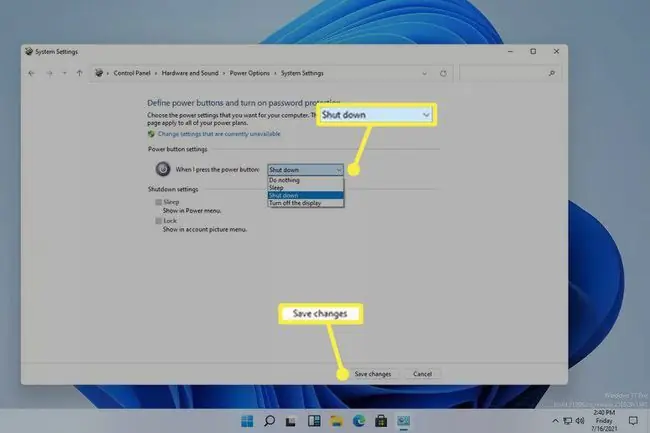
Windows 11 sasa itazima kama kawaida baada ya kubonyeza kitufe cha kuwasha/kuzima. Ikiwa bado huwezi kuifanya kuzima, endelea kwa hatua hizi.
Cha kufanya ikiwa Windows haizimi
Kulingana na jinsi umezoea kuzima, kutoweza kuzima kompyuta kwa kawaida kunaweza kurekebishwa kwa kutumia mbinu tofauti ya kuzima.
-
Shikilia kitufe halisi cha kuwasha/kuzima hadi kompyuta izime.
Hata kama kuna hitilafu ya programu inayokuzuia kuzima Windows 11 ukitumia kipanya au kibodi, kompyuta nyingi zitajibu kubonyeza na kushikilia kitufe cha kuwasha/kuzima. Hii hufanya kazi bila kujali mpangilio wa kitufe cha kuwasha/kuzima katika Paneli ya Kudhibiti.
Hii si njia ya kawaida ya kuzima kompyuta kwa sababu haiwapi Windows mahitaji ya kuzima kwa usalama. Ukiweza, hakikisha kwamba programu zilizofunguliwa zimezimwa na kazi yako yote imehifadhiwa.
-
La sivyo, ikiwa unatumia kitufe cha kuwasha/kuzima kwa kawaida, jaribu njia ya kawaida. Inawezekana kwamba kitufe cha kuwasha/kuzima ndicho chanzo cha tatizo, ambapo kwa kutumia mbinu yoyote ya kuzima ya Windows 11 kutaizima.
Fungua menyu ya Anza na ubonyeze aikoni ya kuwasha/kuzima ili kupata Zima.

Image -
Chapa Ctrl+Alt+Del kisha uchague aikoni ya kuwasha/kuzima, ikifuatiwa na Zima.
Sababu moja ya huwezi kuzima Windows 11 ni ikiwa menyu ya Anza haifanyi kazi na kwa hivyo haifunguki, lakini Ctrl+Alt+Del bado inaweza kufanya kazi.

Image -
Katika baadhi ya hali mahususi, unaweza tu kufikia mstari wa amri, kama vile Amri Prompt. Kitufe cha kuwasha/kuzima, eneo-kazi, na kipanya vyote vinaweza kukatika na hii bado itafanya kazi ili kuzima Kompyuta yako.
Bado unaweza kuzima Windows 11 hapa kwa amri ya kuzima. Ingiza tu hii:
zima /s

Image -
Moja ya hatua za awali zilipaswa kufaulu na kuzima Kompyuta, lakini ikiwa hili ni tatizo linalojirudia, hakikisha Windows na viendeshi vya kifaa chako vimesasishwa kikamilifu.
Endesha Usasishaji wa Windows ili kuangalia masasisho ya Mfumo wa Uendeshaji, na utumie zana ya kusasisha viendeshi kusakinisha viendeshaji vilivyopitwa na wakati au vinavyokosekana.

Image - Tatua wakati Usasisho wa Windows unakwama au kugandishwa. Kuna mambo kadhaa unayoweza kujaribu ikiwa hii ndiyo sababu kompyuta yako haitazima kabisa.
- Endesha Urejeshaji wa Mfumo ili kurejesha kompyuta katika hali ya awali, labda mahali ambapo ilikuwa inakuwezesha kuzimika kawaida.
Maswali Yanayoulizwa Mara kwa Mara
Je, ni salama kulazimisha kuzima kompyuta yangu ndogo?
Ndiyo, ni salama kuzima kompyuta yako kwa kubofya kitufe cha kuwasha/kuzima. Kwenye kompyuta za zamani, kuzima kwa lazima kunaweza kuharibu maunzi, lakini vifaa vya kisasa vinaweza kuwashwa na kuzimwa kwa haraka kwa kutumia kitufe.
Kwa nini inachukua muda mrefu kwa kompyuta yangu ya Windows 11 kuzima?
Windows inaweza kuchukua muda mrefu kuzimwa ikiwa una michakato mingi ya usuli, huduma, viendeshaji au programu zinazoendeshwa. Tumia Kidhibiti Kazi kuzima programu za usuli ambazo huhitaji, kisha usasishe programu na viendeshaji vyako vyote. Ikiwa bado una matatizo, fungua Mipangilio ya Tatua na utekeleze Nguvu kitatuzi.
Je, ninawezaje kubadilisha programu zangu za kuanzisha kwenye Windows 11?
Bonyeza Ctrl+ Shift+ Esc ili kuleta Kidhibiti Kazi na uchague Anzisha kichupo. Teua safu wima ya Hali ili kupanga programu kwa Kuzimwa na Kuwezeshwa. Ikiwa hujui kitu ni nini, achana nacho.
Je, ninawezaje kuwasha upya Windows 11 Kompyuta yangu?
Fungua menyu ya Anza, chagua aikoni ya Nguvu, kisha uchague Anzisha upya. Vinginevyo, bonyeza Ctrl+ Alt+ Del, kisha uchague Nguvu> Anzisha upya.
Je, nitafanyaje kompyuta yangu ya Windows 11 izime kwenye kipima muda?
Tumia Kiratibu Kazi cha Windows ili kuratibu matukio ya kawaida ya kuzima. Vinginevyo, fungua Amri Prompt, andika shutdown -s -t na idadi ya sekunde unayotaka, kisha ubonyeze Enter.






